Alla har hört talas om internetcookies men bara få av oss vet vad cookies är kapabla till, oavsett om de är användbara eller inte. Internetcookies är små filer som skapas av de webbplatser du besöker och är ansvariga för att förbättra surfning och online shoppingupplevelse genom att lagra webbhistorik för att öppna webbplatser snabbare än vanligt. De kan också komma ihåg dina referenser, så du behöver inte logga in varje gång du är online. Men eftersom ingenting är gratis kan dessa cookies komma att inkräkta på din integritet om du inte blir av med den. Lyckligtvis är det möjligt för dig att redigera, hantera och inaktivera cookies i din webbläsare.
Läs vidare för att veta hur du inaktiverar cookies i Google Chrome från din Windows-dator. Innan vi fortsätter, låt oss dock lära oss om typerna av cookies för bättre förståelse:
Typer av kakor:
Tredjepartscookies
Cookies som installerats av tredje part kallas tredjepartscookies. Motivet för dessa cookies är att samla in data och använda den för olika forskning om beteende eller demografi.
Förstapartscookies
Förstapart är de cookies som tillhör samma domän som exponeras i webbläsarens adressfält.
Superkakor
Dessa cookies används för följande teknik som inte fungerar med HTTP-cookies. De lagras permanent på ditt system och kan inte raderas som vanliga cookies. Den upptäcktes redan 2011 av Microsofts webbplatser men senare inaktiverades koden för mediaproblem.
Permanenta kakor
Permanenta cookies förblir i drift, faktiskt vid den tidpunkt då webbläsaren inte används. Dessa cookies håller ditt användar-ID och referenser i åtanke vilket innebär att du inte behöver skriva in ditt lösenord varje gång du går till webbläsaren. Det rekommenderas att radera dessa cookies var tredje till var sjätte månad.
Zombiekakor
Dessa cookies skapas av sig själv efter att du raderat dem. Zombiekakor är praktiska för ett manus på kundsidan. Dessa skript är ansvariga för att förvara kakorna på olika ställen, vare sig det lokala lagringsutrymmet eller andra lagringsplatser på kundsidan. Så när kakorna inte upptäcks av skripten så återskapar zombiecookies automatiskt kakorna med hjälp av befintlig data som finns på dessa platser.
Säker kaka
Säkra cookies är en av de cookies som kan överföras via en krypterad anslutning som HTTPS. Krypteringen är en säkerställande av säkra cookies som är svaga till synliga för cookie-stöld via avlyssning.
Sessionscookies:
Sessionscookies används för det mesta av onlineshopping, vilket låter dig ha varor i dina varukorgar när du handlar online. Dessa cookies förfaller dock automatiskt när du stänger ner din webbläsare.
Hur inaktiverar jag cookies i Google Chrome?
Steg 1: Starta din Chrome-webbläsare.
Steg 2: Tryck på menyalternativikonen (tre vertikala linjer), som finns i det övre högra hörnet.
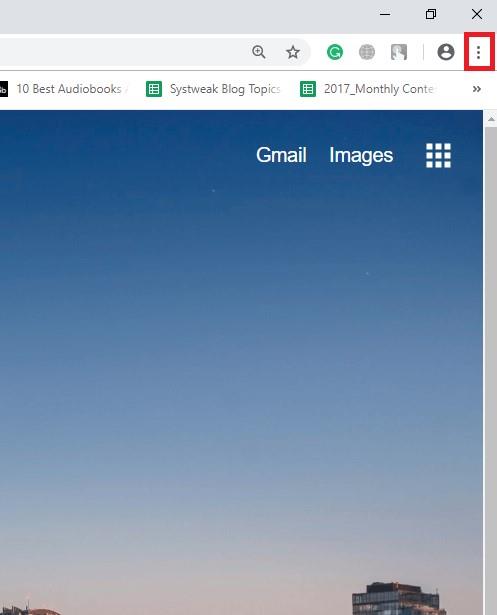
Steg 3: Välj Inställningar.
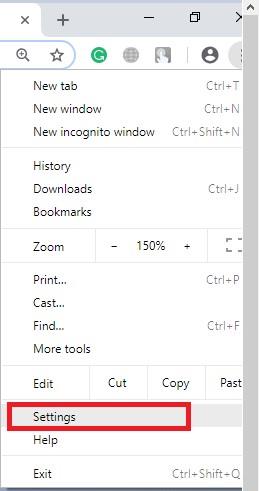
Steg 4: Klicka på länken Avancerat längst ner på skärmen.
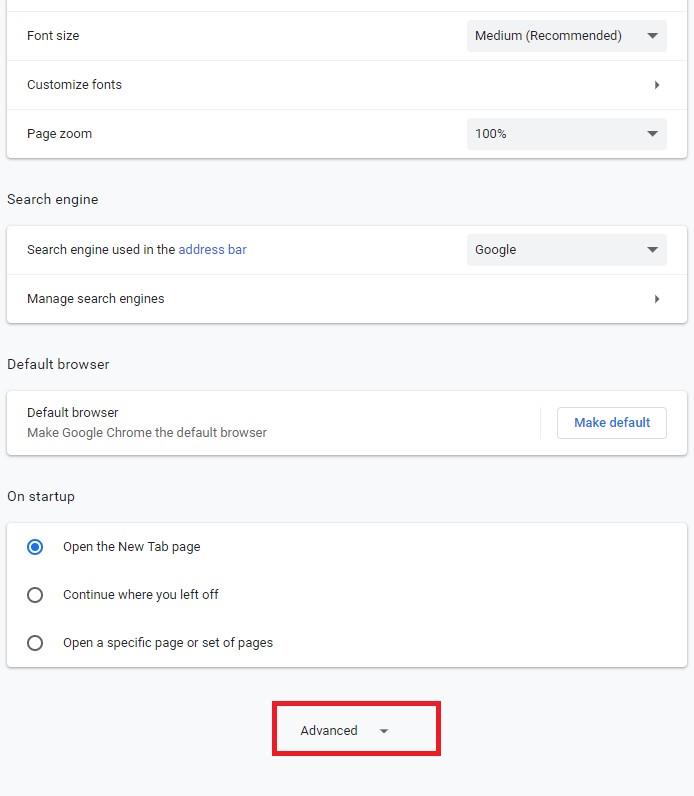
Steg 5: Rulla ned och välj Innehållsinställningar i avsnittet Sekretess och säkerhet.
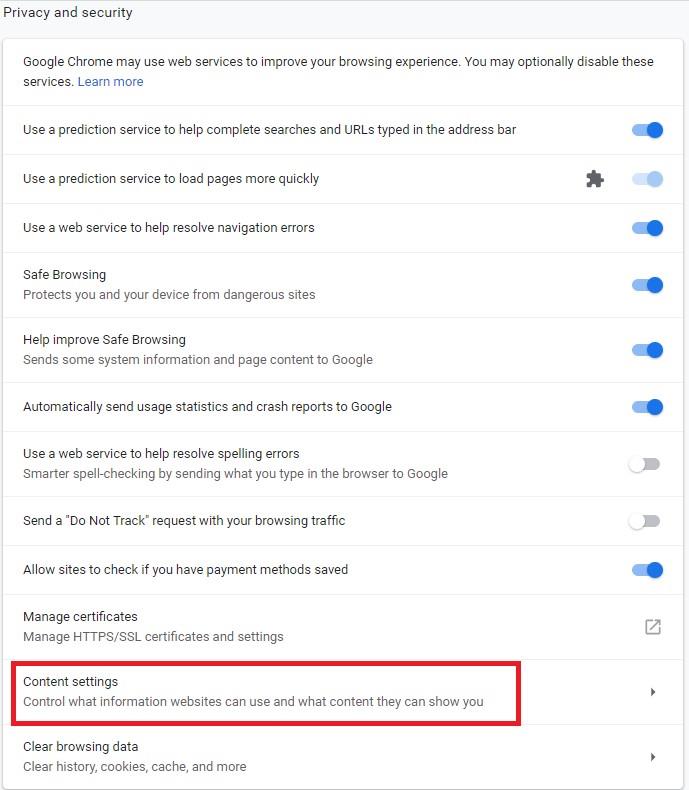
Steg 6: Välj Cookies.
Steg 7: Nu måste du välja de inställningar du vill använda under cookies.
Läs också:-
Google Chrome: Nya funktioner uppdagade Visste du att Google precis har lanserat Chrome 69 med anledning av sitt 10-årsjubileum? Läs för att veta...
"Tillåt webbplatser att spara och läsa cookiedata" är att tillåta tredjepartscookies och förstapartscookies.
"Behåll endast lokal data tills du stänger din webbläsare" är att låta tredjepartscookies och förstapartscookies rensa vid utgång.
"Blockera tredjepartscookies" är att förhindra tredje parts webbplatser från att behålla och komma åt cookiedata.
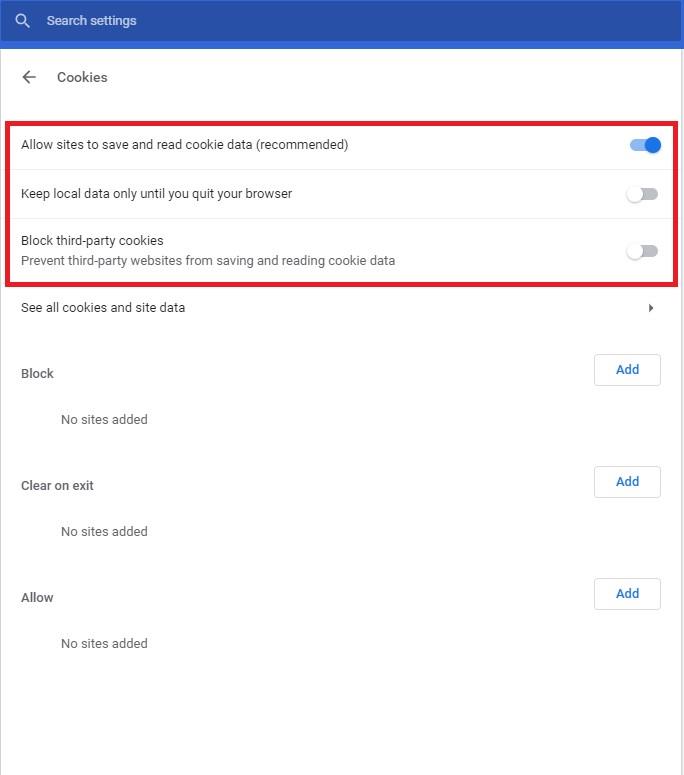
Hur man lägger till undantag för cookies för specifika i Google Chrome.
Följ stegen nedan för att lägga till undantag för cookies för specifika i Google Chrome.
Steg 1: Allt du behöver göra är att klicka på lägg till alternativet för att rensa vid utgång eller för att blockera.
Steg 2: Nu måste du skriva ner de webbplatser du letar efter, lägga till ett undantag och sedan trycka på Lägg till.
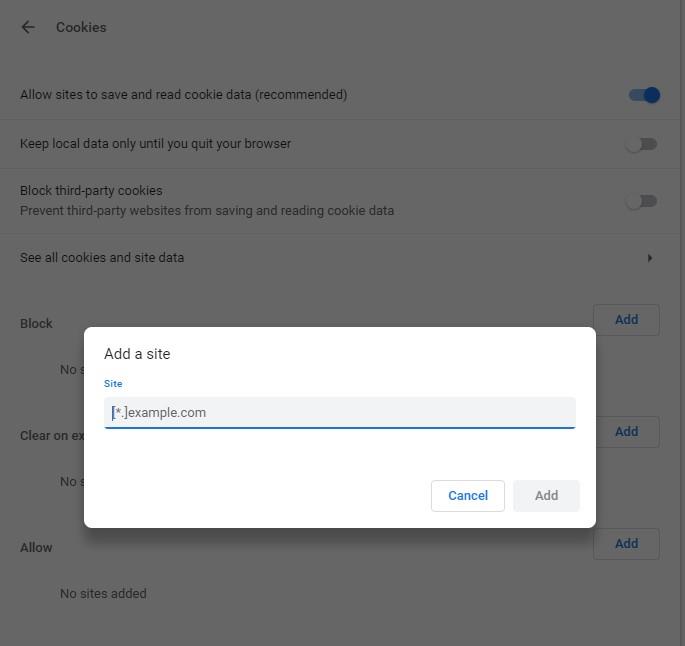
Steg 3: När du är klar måste du återigen gå till cookies.
Ändra undantag för cookies för utvalda webbplatser i webbläsaren.
Följ instruktionerna nedan för att ändra undantag för cookies.
Steg 1: Starta din Chrome-webbläsare.
Steg 2: Klicka på ikonen Mer (tre vertikala punkter), du kan hitta den längst upp till höger i hörnet.
Steg 3: Välj Blockera, Tillåt eller Rensa vid utgång enligt dina krav.
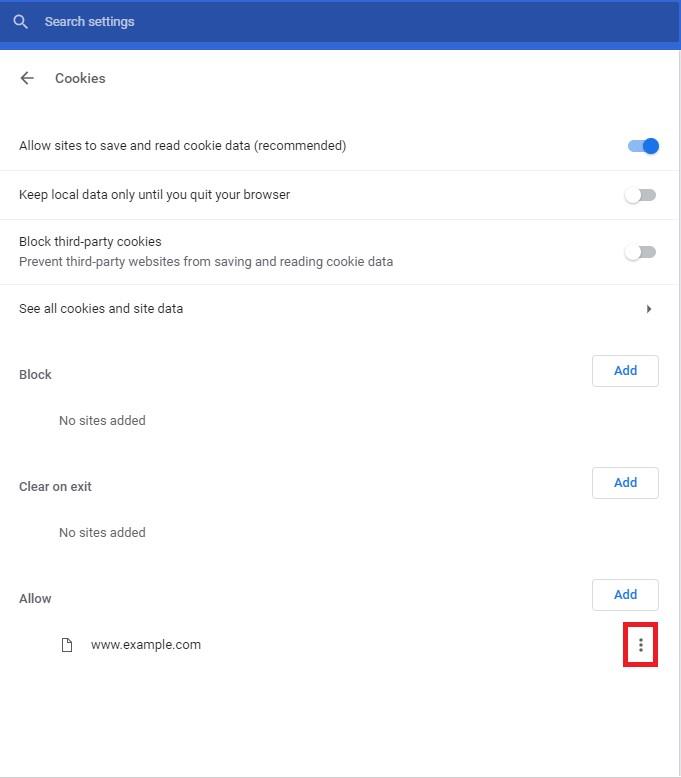
Måste läsas:-
5 Dolda Google Chrome Android-inställningar värda att justera Google Chrome-appen för Android ger en berömvärd surfupplevelse. Den är snabb, lyhörd och kommer med ett paket...
Hur eliminerar jag undantag för cookies för webbplatser i Google Chrome?
Det är ganska enkelt att eliminera undantag för cookies för webbplatser i Google Chrome.
Steg 1: Tryck på alternativikonen Mer till höger om samma webbplatser som du vill ta bort som ett undantag.
Steg 2: Klicka på det näst sista alternativet Ta bort.
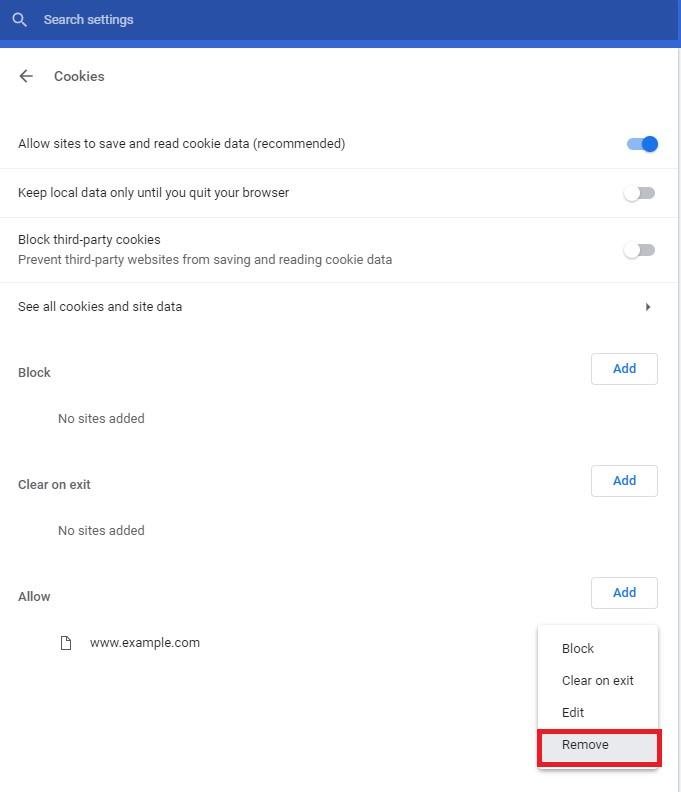
Så nu kan du enkelt lägga till, redigera och hantera cookies i din Google Chrome och se till att ingen gör intrång i din integritet. Du kan också inaktivera cookies i Google Chrome.

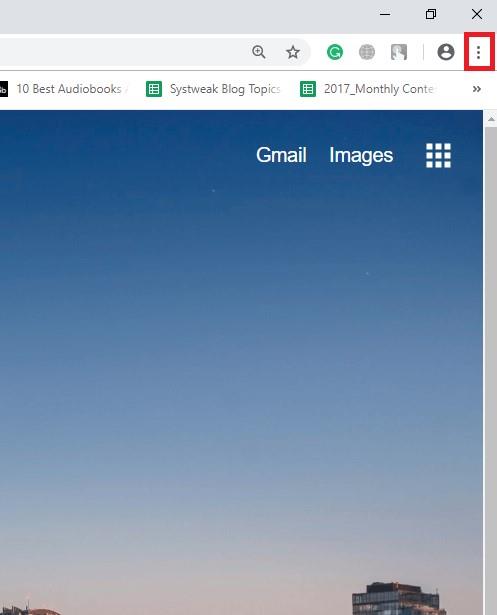
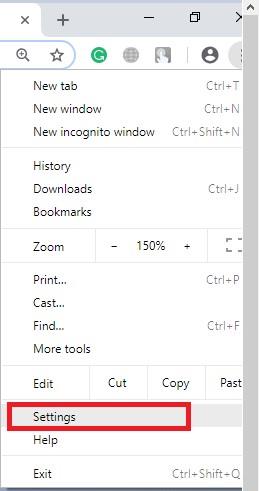
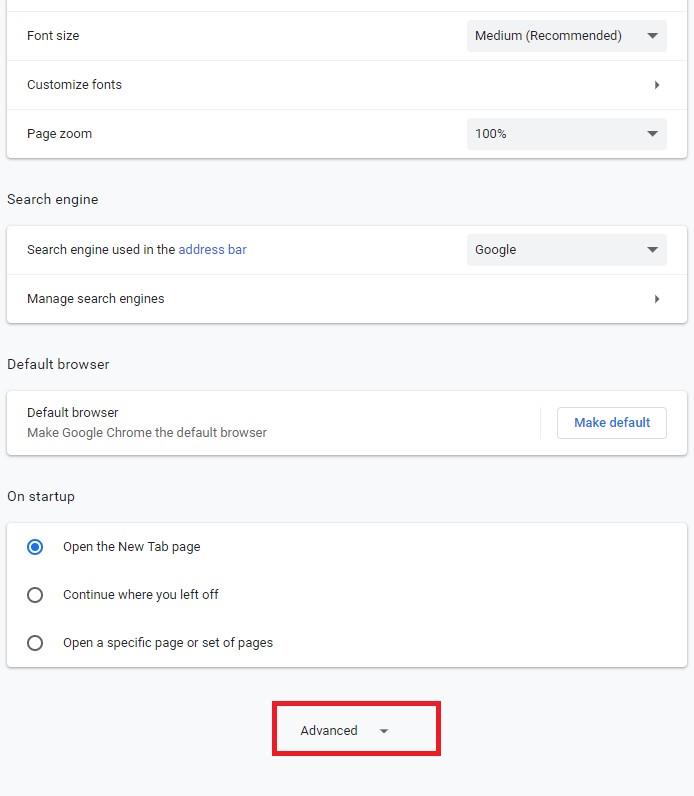
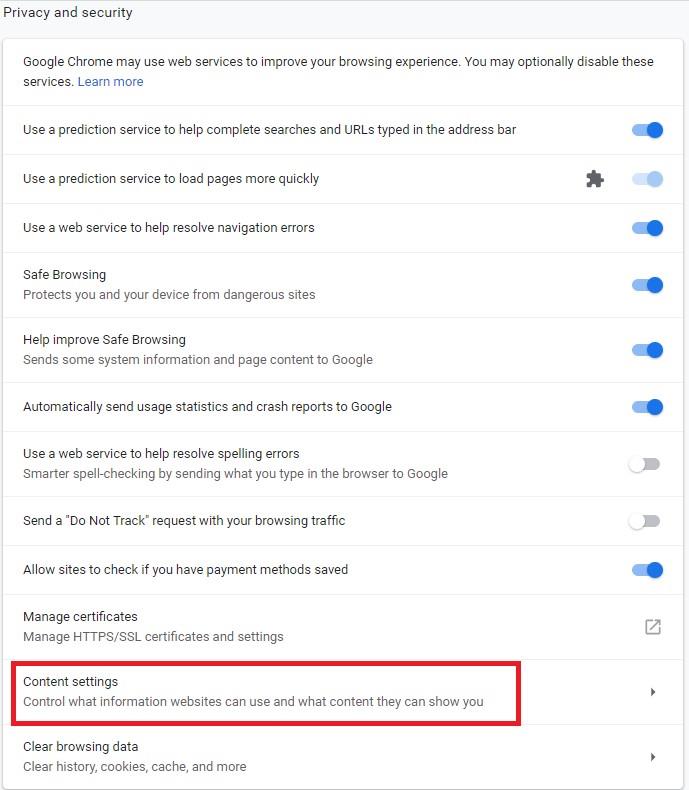
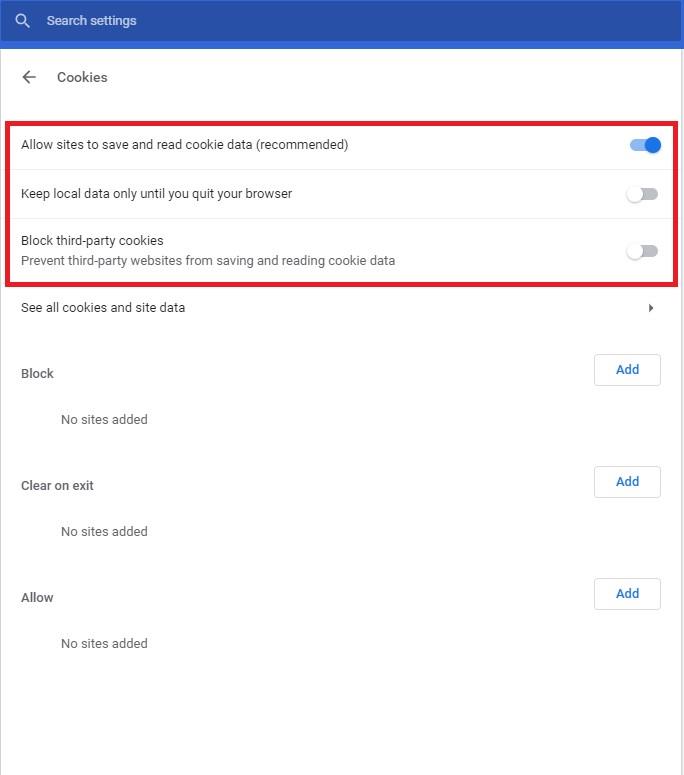
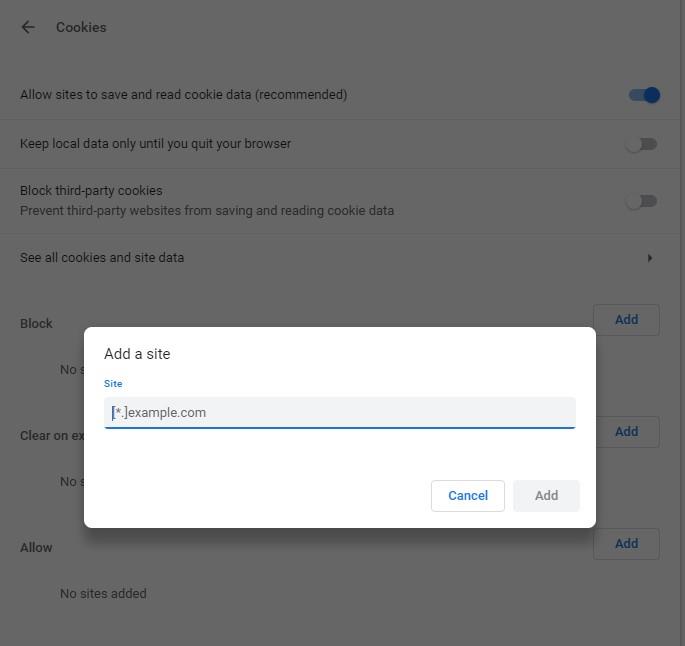
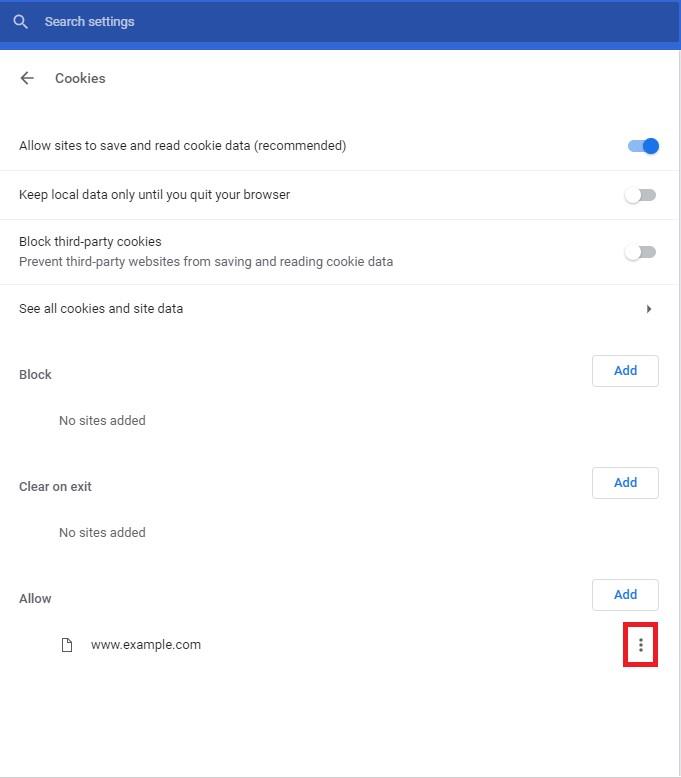
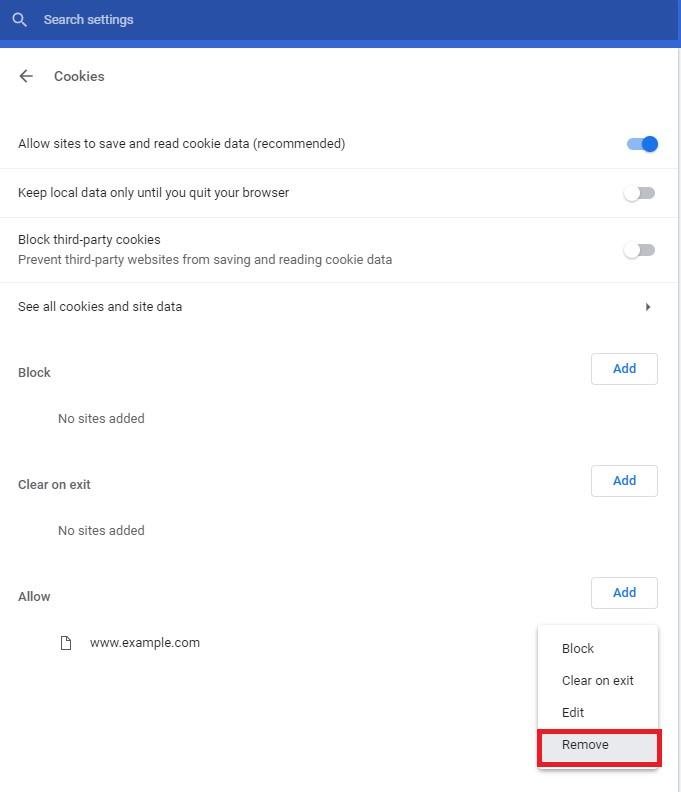






![Ta reda på hur du gör försättssidor i Google Dokument [Enkla steg] Ta reda på hur du gör försättssidor i Google Dokument [Enkla steg]](https://blog.webtech360.com/resources3/images10/image-336-1008140654862.jpg)

